如果你是一位想探索苹果系统的好奇者,当你想找到Library在哪儿时,却怎么也找不到?,当你想要隐藏自己的秘密时,只能用文件夹堆叠的形式藏起来?不保险吧,万一遇到见到文件夹就不停地往里点的人怎么办?打开终端,将秘密牢牢地锁在虚无之中吧!
1、首先,要确保知道目标文件或文件夹的名称,你不把这个名称正确地输入到终端中,Mac也无能为力啊...
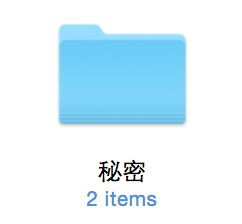
2、打开终端,输入chflags hidden

3、在上述代码的后面加上该文件夹的路径,但是注意,这里的路径是指你用户文件夹里面的路径,所以图中的“秘密”文件夹的路径是 Downloads/秘密

4、回车,这个时候你就会你的秘密文件夹就成功的看不见摸不着了,chflags hidden 文件夹路径,上述的代码就是将文件夹隐藏的方法,同理将一个隐藏的文件夹显示出来的代码是,chflags nohidden 文件夹路径
5、可是,要是连我自己都忘了这儿放了一个隐藏文件夹怎么办?那岂不是把秘密弄丢了?解决方法是不隐藏秘密文件夹,但是隐藏文件夹中的所有文件,这个步骤和隐藏文件夹一样,但是要把文件夹路径改成文件路径,并且要有完整的名称后缀。同时,也有一个更简单的方式,chflags hidden Downloads/秘密/*,上述代码可以让秘密这个文件夹里的所有内容隐藏,但是并不会隐藏文件夹本身,而且你还能看到这个文件夹里应该有两个文件,但却什么都看不到!
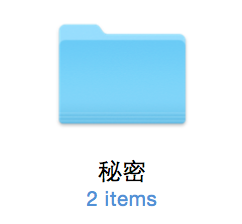
注意事项:
1、如何显示Finder的文件路径:顶部菜单栏-->显示-->显示路径栏。
2、如何显示文件夹中的文件数量:顶部菜单栏-->显示-->显示选项-->显示文件信息。
 咨 询 客 服
咨 询 客 服